深度win7系统提示注册表编辑器已停止工作的解决方法
更新时间:2017-07-13
深度win7系统提示注册表编辑器已停止工作的解决方法?
我们在操作深度win7系统电脑的时候,常常会遇到深度win7系统提示注册表编辑器已停止工作的问题。那么出现深度win7系统提示注册表编辑器已停止工作的问题该怎么解决呢?很多对电脑不太熟悉的小伙伴不知道深度win7系统提示注册表编辑器已停止工作到底该如何解决?其实只需要在windows7系统桌面,右键点击开始菜单按钮,在弹出菜单中选择“运行”菜单项,在打开的运行窗口中,输入命令cmd,然后点击确定按钮就可以了。下面深度小编就给小伙伴们分享一下深度win7系统提示注册表编辑器已停止工作具体的解决方法:
我们在操作深度win7系统电脑的时候,常常会遇到深度win7系统提示注册表编辑器已停止工作的问题。那么出现深度win7系统提示注册表编辑器已停止工作的问题该怎么解决呢?很多对电脑不太熟悉的小伙伴不知道深度win7系统提示注册表编辑器已停止工作到底该如何解决?其实只需要在windows7系统桌面,右键点击开始菜单按钮,在弹出菜单中选择“运行”菜单项,在打开的运行窗口中,输入命令cmd,然后点击确定按钮就可以了。下面深度小编就给小伙伴们分享一下深度win7系统提示注册表编辑器已停止工作具体的解决方法:
方法/步骤
1:在windows7系统桌面,右键点击开始菜单按钮,在弹出菜单中选择“运行”菜单项
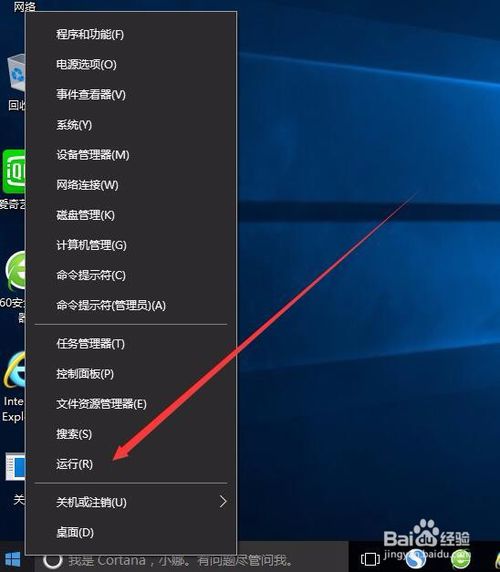 步骤阅读
步骤阅读
2:在打开的运行窗口中,输入命令cmd,然后点击确定按钮
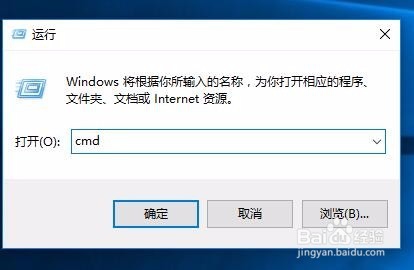
3:在打开的命令提示符窗口中输入命令sfc /scannow,然后按下回车键

4:这时会对系统开始扫描,一般大约15分钟左右即可扫描完成。如果系统文件有单号 的话,就会自动修复
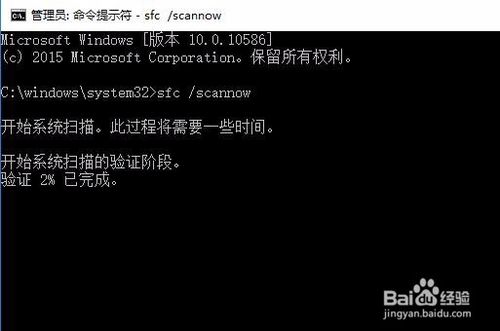
5:再次打开运行对话框,输入命令regedit,然后按下确定按钮,打开注册表编辑器
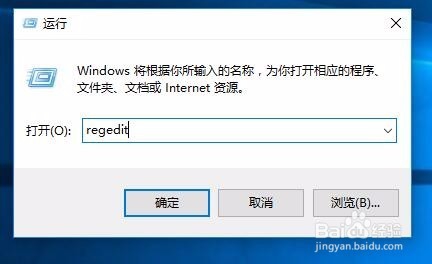
6:在注册表编辑器窗口中随便选择一个展开项
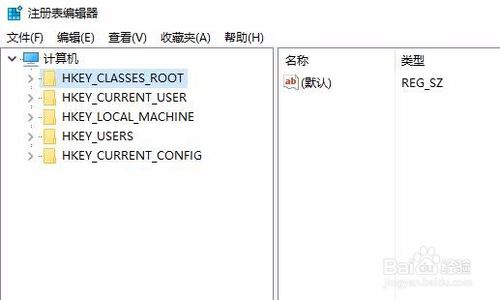
7:然后点击“编辑/权限”菜单项
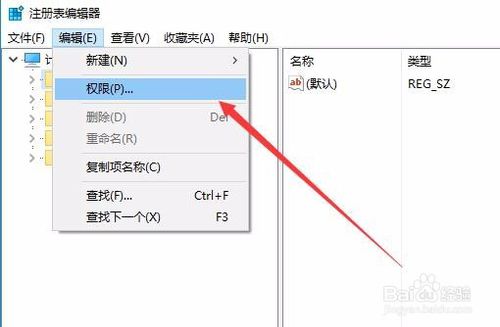
8:这时会打开注册表的权限设置窗口,在这里选择用户,然后在下面选中“完全控制”一项,最后点击确定按钮
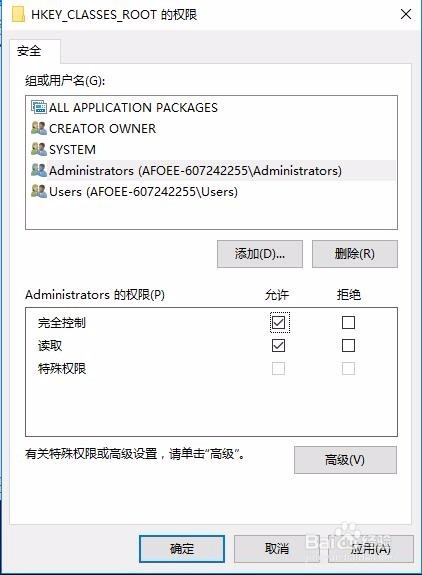
9:再次打开运行窗口,然后输入命令services.msc,点击确定按钮
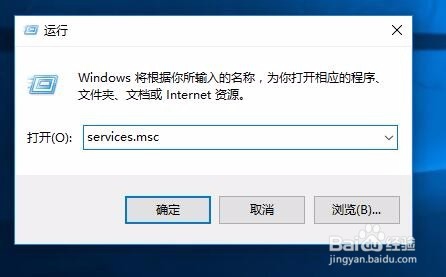
10:在打开的服务窗口中,找到windows search服务,同时双击windows search一项
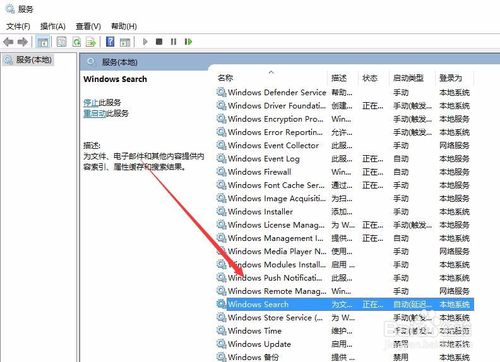
11:在打开的windows search属性窗口,点击“停止”按钮
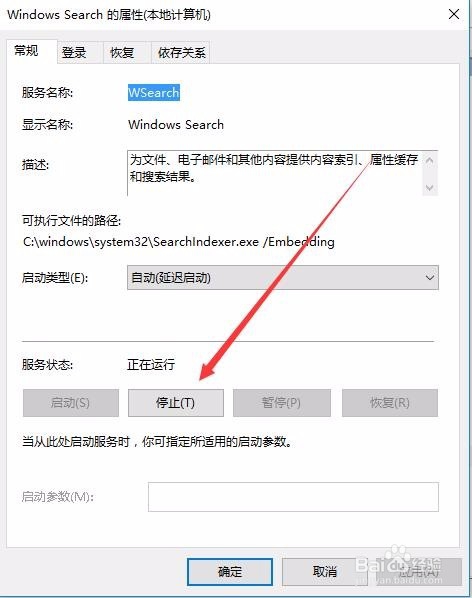
12:接着在启动类型中选择“自动”菜单项,同时点击“启动”按钮,最后点击确定按钮,再次试一下注册表的搜索功能,发现现在已可以正常使用了。
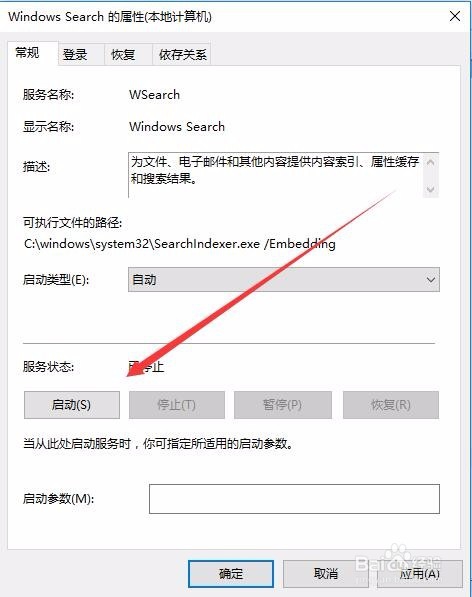
热门装机必备
- 1 深度win7系统屏幕触摸键盘太小的解决方法 03-07
- 2 深度win7系统删除蓝牙设备后无法重新添加的解决方法 09-12
- 3 深度win7系统电脑桌面图标属性打不开的解决方法 04-29
- 4 深度win7系统笔记本连不上wifi的解决方法 12-27
- 5 深度win7系统计算机限制被取消无法打开控制面板的解决方法 11-29
- 6 深度win7系统AlibabaProtect删除后又自动安装的解决方法 11-28
- 7 深度win7系统文件打开方式有2个 windows media player的解决方法 06-12
- 8 深度win7系统玩《幻想神域》蓝屏的解决方法 05-01
- 9 深度win7系统备份文件提示错误0x800704的解决方法 12-07
- 10 深度win7系统总弹出在Microsoft store查应用的解决方法 04-23
